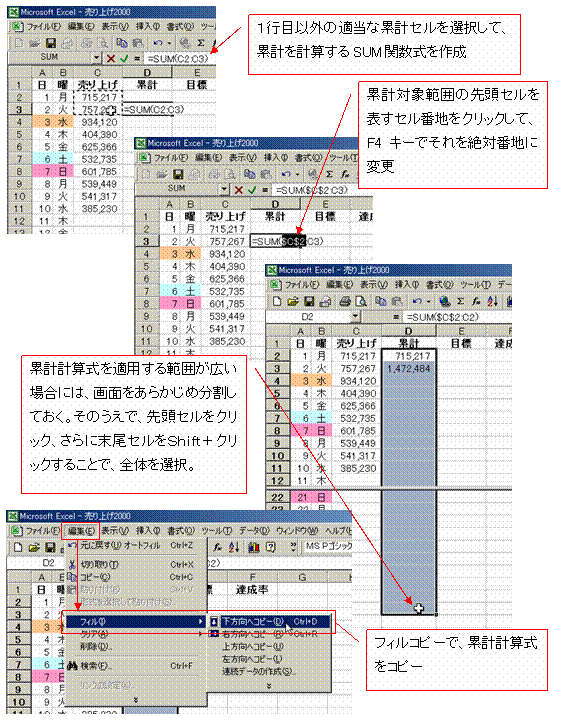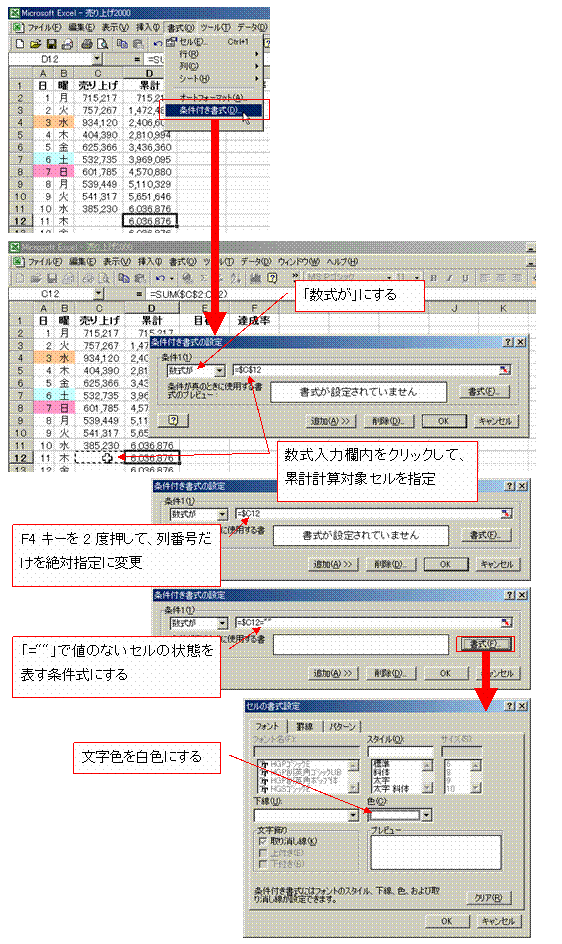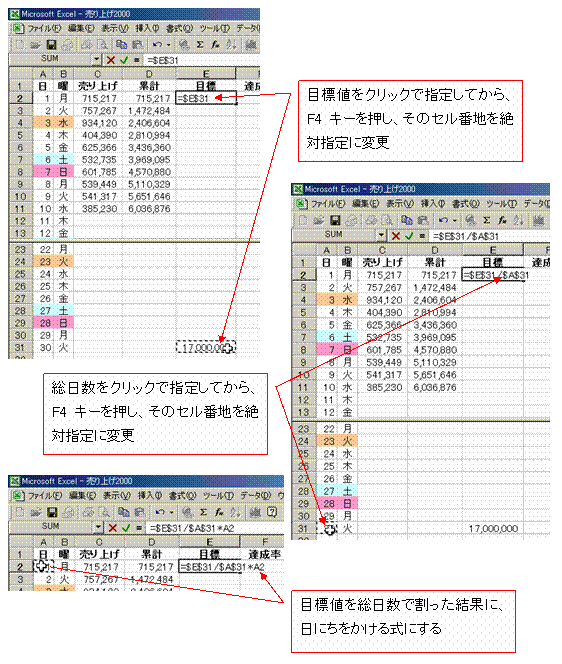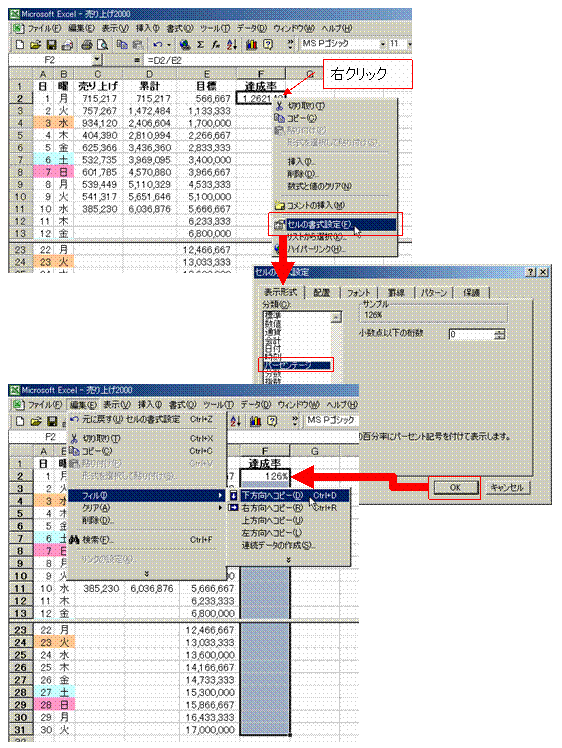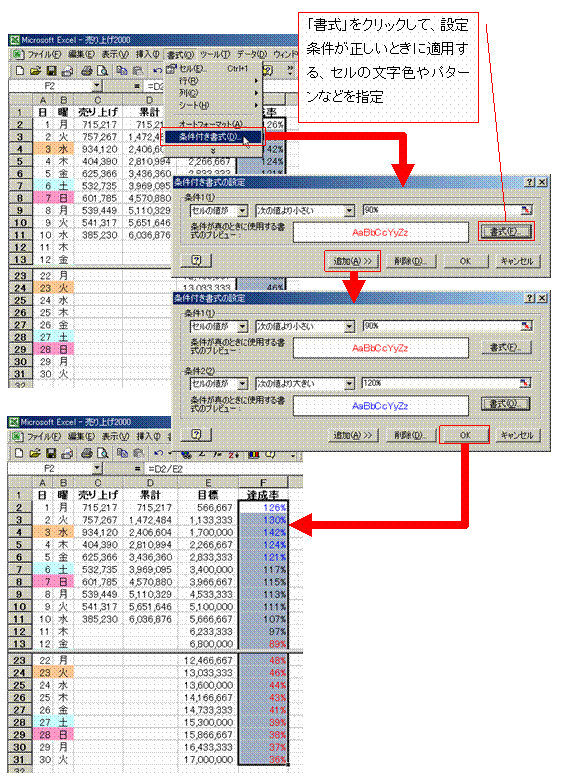日々の売り上げを記録する累計を求めたい/記録したところまでの累計だけを表示したい/目標値を日々の累計に換算したい/計算結果をパーセント表示させたい/計算結果に応じて色分けしたい
累計を求めたいんだけど・・・SUM関数式で、範囲の始まりを累計対象の先頭セルに固定すれば、累計セルすべてに適用できる計算式ができあがります。 キーボードのF4キーで絶対番地にすることで、先頭セルは固定できます。 計算式をコピーする範囲が広い場合には、画面を分割しておくと便利です。範囲の先頭セルと末尾セルをそれぞれ分割画面に表示しておけば、先頭セルをクリックして選択し、末尾セルをShift+クリックするだけで、広い範囲を簡単に選択して、フィルコピーできます。
記録したところまでの累計だけを表示したいんだけど・・・条件付き書式を使えば可能です。累計対象セルに値が入力されていないときに、文字色が白色になるようにすれば、見た目に計算結果は非表示となります。
条件の対象とするセルを、列番号だけ絶対指定にしておくと、同じ列の累計セルにコピーできます。
目標値を日々の累計に換算したいんだけど・・・目標値に達するための日々の累計を計算する場合には、それを総日数で割ってから、日にち分だけその倍数を求めるようにします。 このとき、目標値と総日数は、絶対指定にします。そうしておけば、累計換算式をコピーしても、対象となる目標値と総日数のセル番地がずれてしまうことがありません。 絶対指定への変更は、セル番地をクリックで指定した直後に、キーボードのF4キーを押すことで行えます。
計算結果をパーセント表示させたいんだけど・・・数値のパーセント表示は、セルの書式設定で行えます。その表示形式を「パーセンテージ」にすれば、セルの数値はパーセント表示されるようになります。 選択中のセルを右クリックし、そのショートカットメニューから「セルの書式設定」を選ぶと、この設定を行えます。
計算結果に応じて色分けしたいんだけど・・・条件付き書式では、3つまでの条件を設定できます。「セルの値が」+「次の値より小さい」や、「セルの値が」+「次の値より大きい」などを使えば、計算結果に応じた色分けは難しくありません。
|
|
|
|